Les tableaux croisés dynamiques sont super pratiques pour analyser les données, mais parfois, il faut les enlever—que ce soit pour faire un peu de rangement ou repartir à zéro. Beaucoup de gens, moi y compris, galèrent un peu pour supprimer un tableau croisé dynamique sans abîmer le reste du tableau. Alors, comment en enlever un dans Excel et WPS Office sans perdre ses données précieuses ? Restez avec moi—ce guide vous explique des étapes simples et sûres pour le faire dans les deux outils.
Partie 1 : Supprimer un tableau croisé dynamique dans Excel
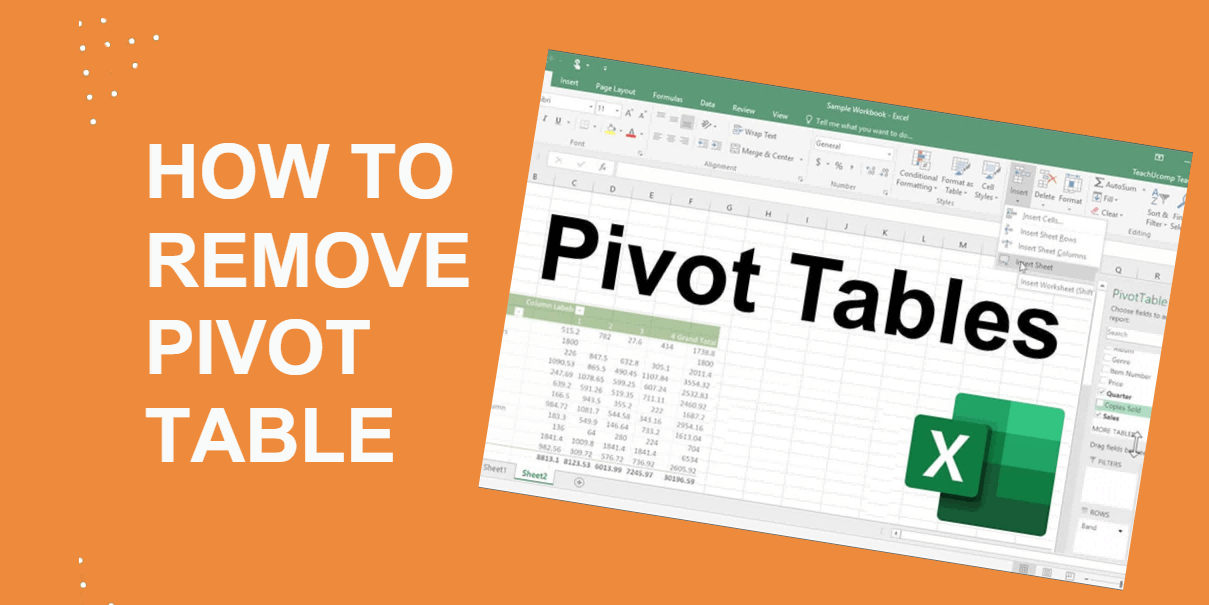
Excel permet de supprimer facilement un tableau croisé dynamique sans toucher aux autres données—exactement ce qu’il faut pour faire le ménage. Cette méthode est simple et utilise les fonctions intégrées d’Excel, donc pas de stress, pas de risques pour votre tableau.
Guide étape par étape :
Étape 1 : Sélectionnez n’importe quelle cellule dans le tableau croisé dynamique que vous voulez supprimer.
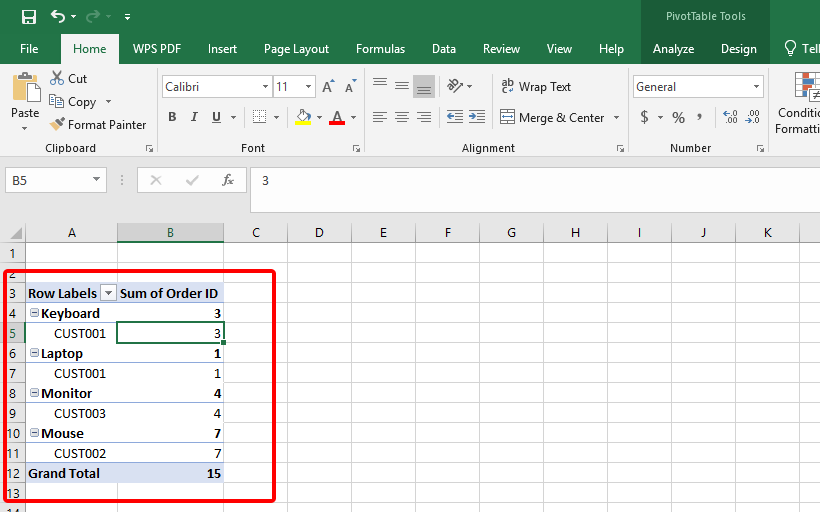
Étape 2 : Allez dans l’onglet “Analyser” (ou “Analyse de tableau croisé dynamique” dans certaines versions) du ruban.
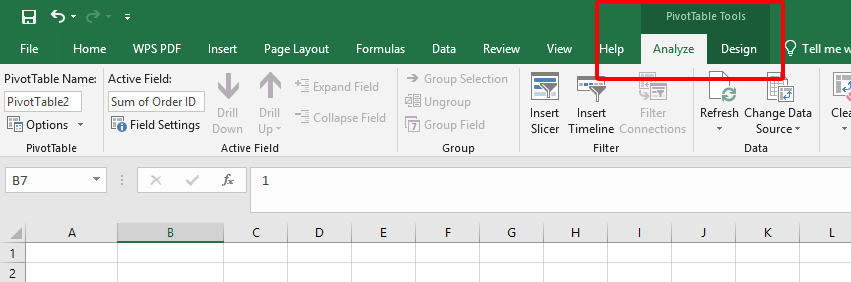
Étape 3 : Cliquez sur “Supprimer” dans le groupe Actions—ou appuyez simplement sur la touche Suppr de votre clavier.
Avantages :
Ultra rapide—quelques clics suffisent.
Aucun apprentissage nécessaire ; tout le monde peut le faire.
Vos données originales restent intactes, sans danger.
Inconvénients :
Pas d’options avancées pour des suppressions ciblées.
Ne fonctionne que dans les outils de base d’Excel.
J’ai déjà supprimé des tableaux croisés dynamiques de cette façon en plein nettoyage de dernière minute—quelques secondes plus tard, c’était fait, et mes données étaient en sécurité. La simplicité, c’est la clé ici.
Partie 2 : Supprimer un tableau croisé dynamique dans WPS Office
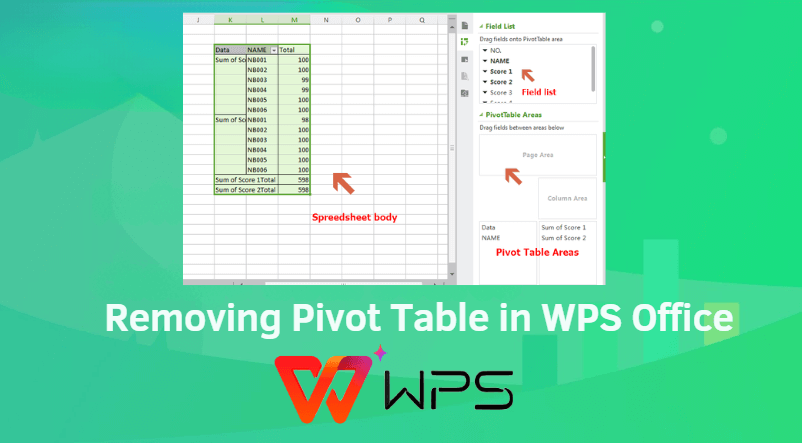
WPS Office propose aussi un moyen facile de supprimer un tableau croisé dynamique, un peu comme Excel, ce qui est super pour ceux qui préfèrent cette version plus légère. J’adore l’interface simple de WPS, et cette méthode rend la suppression d’un tableau croisé dynamique super facile—parfait si vous utilisez déjà WPS.
Guide étape par étape :
Étape 1 : Cliquez sur n’importe quelle cellule du tableau croisé dynamique que vous voulez effacer.
Étape 2 : Allez dans l’onglet “Options” de la barre d’outils de WPS Spreadsheet.
Étape 3 : Appuyez sur “Supprimer” dans le menu—ou tapez directement sur la touche Suppr.
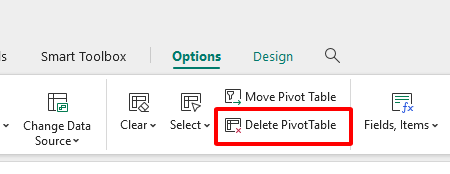
Avantages :
Interface intuitive, super facile à utiliser.
Même étapes qu’Excel, donc la transition est fluide.
Exécution rapide, sans prise de tête.
Inconvénients :
Fonctionne seulement dans WPS Office—désolé pour les utilisateurs Excel.
Pas d’options avancées au-delà du basique.
J’ai déjà supprimé des tableaux croisés dynamiques dans WPS en réorganisant un tableau—c’est si fluide qu’on a l’impression de tricher un peu. Le processus est rapide et familier, mais vous devez avoir WPS installé pour en profiter. En outre, vous pouvez utiliser Excel en ligne pour accéder aux fonctions de base directement dans votre navigateur.
Pas encore WPS ? Voici la façon la plus rapide de l’obtenir gratuitement. WPS Office est une suite légère tout-en-un avec Writer, Spreadsheet, Presentation et outils PDF —totalement compatible avec les formats Microsoft. Les fonctions clés incluent la synchronisation dans le cloud, une interface à onglets et plein de modèles. Les nouveautés ? WPS AI aide maintenant à rédiger des textes, créer des slides et discuter dans les PDF—de vraies révolutions que j’ai testées pour mes rapports. Pour le télécharger :
Étape 1 : Visitez https://fr.wps.com/
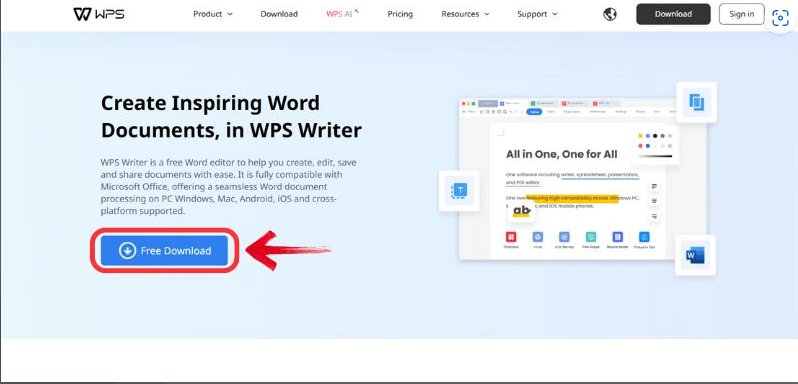
Étape 2 : Cliquez sur “Téléchargement gratuit” pour votre système (Windows, Mac, Android, iOS).
Étape 3 : Installez-le en quelques secondes—c’est gratuit, sans piège !
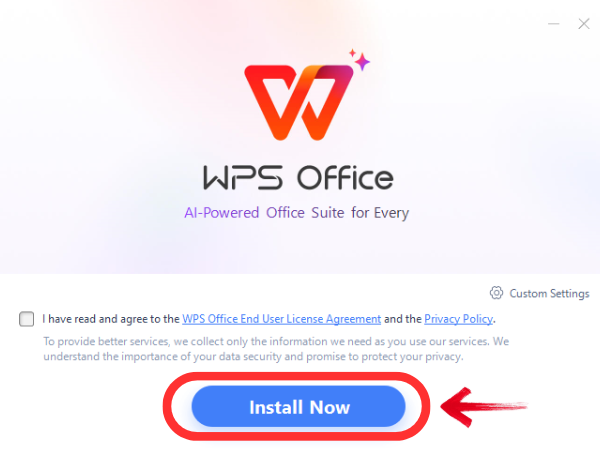
J’ai supprimé des tableaux croisés dynamiques dans WPS en réorganisant mes données—tellement simple que ça paraît trop facile. Les étapes familières et le design propre de WPS font toute la différence, mais il faut l’avoir installé pour en profiter.
Contenu complémentaire : Pourquoi vouloir supprimer un tableau croisé dynamique ?
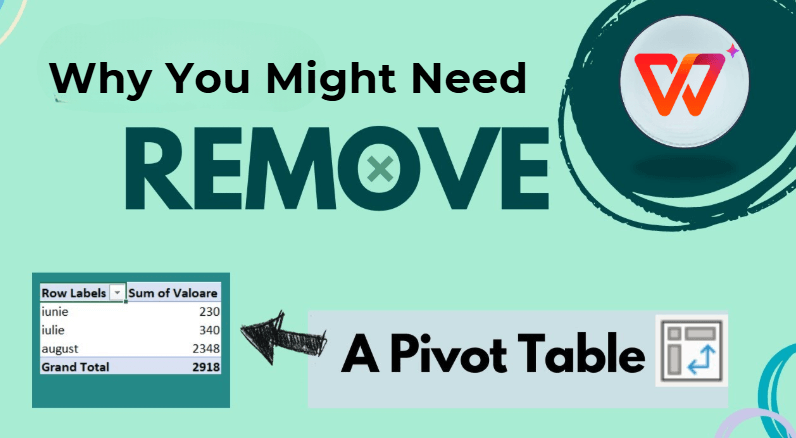
Comprendre pourquoi on veut enlever un tableau croisé dynamique aide à savoir quand c’est le bon moment—et croyez-moi, ça arrive plus souvent qu’on ne le pense. Que ce soit pour ranger ou pour recommencer à zéro, savoir quand supprimer un tableau croisé dynamique vous rendra bien plus efficace dans vos tableurs.
Contenu d’accompagnement :
Voici pourquoi vous pourriez vouloir appuyer sur “supprimer” :
Nettoyer les données : Les vieux tableaux croisés peuvent encombrer—je les ai supprimés pour remettre de l’ordre.
Commencer une nouvelle analyse : Besoin d’une page blanche ? Enlever un tableau libère de la place pour de nouvelles idées.
Réduire la taille du fichier : Ils peuvent alourdir le fichier—en les supprimant, j’ai allégé mes documents. Ces petits gestes gardent vos données légères et utiles.
Mon avis : J’ai déjà viré un tableau croisé dynamique qui plombait un rapport—le fichier était plus léger et moi, soulagé. C’est comme ranger son bureau numérique.
FAQ sur la suppression des tableaux croisés dynamiques
1. Comment annuler un tableau croisé dynamique ?
Pour supprimer un tableau croisé dynamique ou annuler la suppression, suivez ces étapes :
Étape 1 : Cliquez sur une cellule dans le tableau que vous voulez supprimer.
Étape 2 : Dans Excel, allez dans l’onglet “Analyser” (ou “Analyse de tableau croisé dynamique”) ; dans WPS, allez dans l’onglet “Tableau croisé dynamique”.
Étape 3 : Cliquez sur “Supprimer” dans les options de l’onglet—ou appuyez sur la touche Suppr pour enlever le tableau.
Étape 4 : Si vous l’avez supprimé par erreur, appuyez sur Ctrl+Z pour annuler et le ramener.
J’ai déjà effacé un tableau par erreur—Ctrl+Z m’a sauvé. C’est une astuce rapide pour réparer une gaffe !
2. Est-ce que supprimer un tableau croisé dynamique efface mes données sources ?
Non, supprimer un tableau croisé dynamique ne touche pas à vos données d’origine. Dans Excel ou WPS, ça efface juste le résumé—pas les vraies données. Je l’ai fait sur des fichiers énormes et jamais perdu une ligne—assurez-vous juste de ne sélectionner que le tableau croisé !
3. Puis-je supprimer plusieurs tableaux croisés dynamiques d’un coup ?
Pas en un seul clic, malheureusement. Il faut les enlever un par un—sélectionnez chaque tableau, allez dans l’onglet “Analyser” ou “Tableau croisé dynamique”, et cliquez sur “Supprimer”. Je l’ai déjà fait dans des fichiers chargés ; c’est un peu long, mais ça fonctionne bien.
Résumé :
Besoin de supprimer un tableau croisé dynamique ? Ce guide vous montre comment faire facilement dans Excel et WPS Office. Dans Excel, allez à l’onglet “Analyser” et cliquez sur “Supprimer” ; dans WPS, c’est dans l’onglet “Tableau croisé dynamique”, puis “Supprimer”—et vos données restent en sécurité. WPS Office brille par sa facilité d’utilisation—je le trouve aussi simple et efficace qu’Excel. C’est un outil gratuit et puissant pour gérer vos données, que ce soit pour supprimer des tableaux croisés ou faire une analyse complète. Essayez WPS Office et voyez comment il transforme votre façon de travailler !




